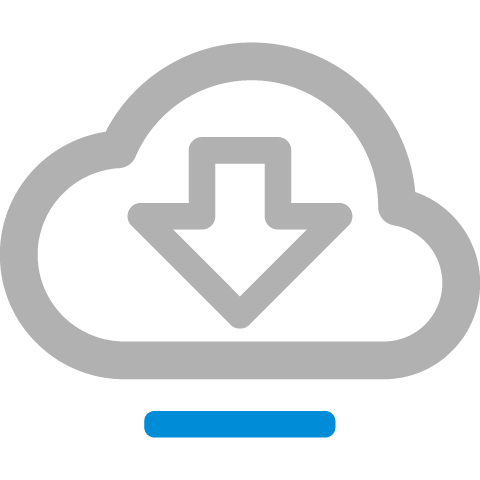X
You may only add up to 5 items for comparison at one time.
Закрыть
- Загрузить
- Список совместимых процессоров
- Инструкции
- Перечень совместимых устройств
- FAQ
Загрузить
-
-
Аудио
Realtek HD Audio Driver
OS:Windows 10 64bit,Windows 11 64bit
[6.0.9373.1]
38.08Mb
25/07/2022
Realtek HD Audio Driver
OS:Windows 10 64bit,Windows 11 64bit
[6.0.9235.1]
17.82Mb
02/11/2021
-
Chipset
AMD Chipset Driver
OS:Windows 10 64bit,Windows 11 64bit
[3.10.22.706]
50.41Mb
08/04/2022
AMD APU Driver
OS:Windows 10 64bit,Windows 11 64bit
[21.30.14]
587.84Mb
13/10/2021
-
LAN
[1168.007.0318.2022]
4.84Mb
01/04/2022
[10.056.0119.2022]
5.02Mb
08/03/2022
Realtek LAN Driver
(Note) Win10 20H2 supported.[10.048.0315.2021]
4.88Mb
09/06/2021
-
SATA RAID/AHCI
AMD RAID Preinstall Driver
(Note) Windows setup to read from USB thumb drive.[9.3.0.296]
2.03Mb
17/12/2021
[9.3.0.296]
129.94Mb
17/12/2021
AMD RAID Preinstall Driver
(Note) Windows setup to read from USB thumb drive.
(Note) Win10 ver.2004 supported.[9.3.0.221]
1.32Mb
09/06/2021
AMD RAID Utility
(Note) Win10 ver.2004 supported.[9.3.0.158]
82.56Mb
28/05/2020
-
Аудио
-
BIOS(+2)
-
FC
11.26Mb
12/06/2023
- Checksum : 8AFD
- Update AMD AGESA V2 1.2.0.8
- Optimized performance for 5800X3D
- Addresses download assistant vulnerabilities reported by Eclypsium Research
FB
11.21Mb
14/11/2022
- First release
- Update AMD AGESA V2 1.2.0.7
-
-
-
GIGABYTE Control Center
Release Note:- Bug Fix : Fix Wave 2 LED effect UI issue
- Bug Fix : Update rgbcfg.xml to fix data lost issue
- Bug Fix : Fix Intel B760 model LED ID incorrect issue
- Bug Fix : Fix Monitor_SIV serivce issue
- Bug Fix : Fix GCC crash issue when press FN+F2 hotkey in Marco Center in laptop products
- Bug Fix : Fix compatibility issues when connect to some PC Peripherals
- Bug Fix : Fix RGB Fusion sync all function compatibility issues
- Bug Fix : Fix key mapping issue on AORUS M3 Mouse
- Support : Change sync default mode to rainbow wave effect
- Support : Modify disable Memory Integrity process
- Support : Improve live update process to enhance user experience
- Add : Support AORUS M6 Mouse
OS:Windows 10 64bit,Windows 11 64bit
23.06.02.01
90.66Mb
08/06/2023
Easy Tune
(Note) Support Intel 600 / 500 / 400 / 300 and AMD 500 / 400 series motherboards (support may vary by model).
(Note) Please install APP Center first before install this utility.OS:Windows 10 64bit,Windows 11 64bit
B23.0308.1
51.90Mb
03/05/2023
System Information Viewer
(Note) Support Intel 600 / 500 / 400 / 300 and AMD 500 /400 series motherboards (support may vary by model).
(Note) Please install APP Center first before install this utility.OS:Windows 10 64bit,Windows 11 64bit
B23.0310.1
104.49Mb
03/05/2023
RGB Fusion
OS:Windows 10 64bit,Windows 11 64bit
B23.0328.1
123.62Mb
02/05/2023
APP Center
(Note) Support Intel 600 / 500 / 400 / 300 and AMD 500 / AM4 / TRX40 series motherboards (support may vary by model).
(Note) Please install Microsoft .NET Framework 4.5 first before install APP Center utility.OS:Windows 10 64bit,Windows 11 64bit
B22.1031.1
23.43Mb
31/10/2022
Realtek Gaming LAN bandwidth Control Utility
(Note) Support Intel 700 / 600 / 500 / 400 series and AMD 600 / 500 series motherboards (support may vary by model).OS:Windows 10 64bit,Windows 11 64bit
6.12.3101.2
77.76Mb
05/05/2022
@BIOS
(Note) Support Intel 600 / 500 / 400 / 300 and AMD 500 / AM4 / TRX40 series motherboards (support may vary by model).
(Note) Please install APP Center first before install this utility.OS:Windows 10 64bit,Windows 11 64bit
B21.1203.1
13.68Mb
12/01/2022
Smart Backup
(Note) Support Intel 600 / 500 / 400 / 300 and AMD 500 / AM4 / TRX40 series motherboards (support may vary by model).
(Note) Please install APP Center first before install this utility.OS:Windows 10 64bit,Windows 11 64bit
B21.0326.1
23.00Mb
02/11/2021
-
- Инструкции
- Инструкции(+4)
-
Korean
1301
12.92Mb
17/11/2022
Simplified Chinese
1301
13.11Mb
17/11/2022
English
1301
12.63Mb
17/11/2022
Traditional Chinese
1301
13.33Mb
17/11/2022
-
- Перечень совместимых устройств
-
Перечень совместимых устройств(+6)
-
Модули памяти
338.48kB
22/12/2022
For AMD Vermeer CPU
324.10kB
21/12/2022
For AMD Matisse CPU
364.52kB
08/09/2021
For AMD Cezanne APU
264.47kB
08/09/2020
For AMD Renoir APU
Перечень SSD-накопителей
93.75kB
05/05/2023
Перечень M.2-накопителей
312.47kB
05/05/2023
-
CPU Support
Socket AM4 — AMD B550 — B550 GAMING X V2 (Rev. 1.3)
N/A = Not support
| Socket AM4 | ||||||||||
|---|---|---|---|---|---|---|---|---|---|---|
| Motherboard | Model |
B550 GAMING X V2 |
||||||||
| PCB | 1.3 | |||||||||
| Vendor | CPU Model | Frequency | L2 Cache | L3 Cache | GPU Info. | Core Name | Process | Stepping | Wattage | Since BIOS Version |
| AMD | Ryzen 3 3100 | 3.6GHz / 3.9GHz | 3MB | 16MB | N/A | Matisse | 7nm | B0 | 65W | FB |
| AMD | Ryzen 3 3300X | 3.8GHz / 4.3GHz | 3MB | 16MB | N/A | Matisse | 7nm | B0 | 65W | FB |
| AMD | Ryzen 3 4100 | 3.8GHz / 4.0GHz | 2MB | 4MB | N/A | Renoir | 7nm | A1 | 65W | FB |
| AMD | Ryzen 3 4300G | 3.8GHz / 4.0GHz | 2MB | 4MB | 1700MHz | Renoir | 7nm | A1 | 65W | FB |
| AMD | Ryzen 3 4300GE | 3.5GHz / 4.0GHz | 2MB | 4MB | 1700MHz | Renoir | 7nm | A1 | 35W | FB |
| AMD | Ryzen 3 5100 | 3.8GHz / 4.2GHz | 2MB | 8MB | N/A | Cezanne | 7nm | A0 | 65W | FB |
| AMD | Ryzen 3 5300G | 4.0GHz / 4.2GHz | 2MB | 8MB | 1700MHz | Cezanne | 7nm | A0 | 65W | FB |
| AMD | Ryzen 3 5300GE | 3.6GHz / 4.2GHz | 2MB | 8MB | 1700MHz | Cezanne | 7nm | A0 | 35W | FB |
| AMD | Ryzen 3 PRO 4350G | 3.8GHz / 4.0GHz | 2MB | 4MB | 1700MHz | Renoir | 7nm | A1 | 65W | FB |
| AMD | Ryzen 3 PRO 4350GE | 3.5GHz / 4.0GHz | 2MB | 4MB | 1700MHz | Renoir | 7nm | A1 | 35W | FB |
| AMD | Ryzen 3 PRO 4355G | 3.8GHz / 4.0GHz | 2MB | 4MB | 1700MHz | Renoir | 7nm | A1 | 65W | FB |
| AMD | Ryzen 3 PRO 4355GE | 3.5GHz / 4.0GHz | 2MB | 4MB | 1700MHz | Renoir | 7nm | A1 | 35W | FB |
| AMD | Ryzen 5 3500 | 3.6GHz / 4.1GHz | 3MB | 16MB | N/A | Matisse | 7nm | B0 | 65W | FB |
| AMD | Ryzen 5 3500X | 3.6GHz / 4.1GHz | 3MB | 32MB | N/A | Matisse | 7nm | B0 | 65W | FB |
| AMD | Ryzen 5 3600 | 3.6GHz / 4.2GHz | 3MB | 32MB | N/A | Matisse | 7nm | B0 | 65W | FB |
| AMD | Ryzen 5 3600X | 3.8GHz / 4.4GHz | 3MB | 32MB | N/A | Matisse | 7nm | B0 | 95W | FB |
| AMD | Ryzen 5 3600XT | 3.8GHz / 4.5GHz | 3MB | 32MB | N/A | Matisse | 7nm | B0 | 95W | FB |
| AMD | Ryzen 5 4500 | 3.6GHz / 4.1GHz | 3MB | 8MB | N/A | Renoir | 7nm | A1 | 65W | FB |
| AMD | Ryzen 5 4600G | 3.7GHz / 4.2GHz | 3MB | 8MB | 1900MHz | Renoir | 7nm | A1 | 65W | FB |
| AMD | Ryzen 5 4600GE | 3.3GHz / 4.2GHz | 3MB | 8MB | 1900MHz | Renoir | 7nm | A1 | 35W | FB |
| AMD | Ryzen 5 5500 | 3.6GHz / 4.2GHz | 3MB | 16MB | N/A | Cezanne | 7nm | A0 | 65W | FB |
| AMD | Ryzen 5 5600 | 3.5GHz / 4.4GHz | 3MB | 32MB | N/A | Vermeer | 7nm | B0 | 65W | FB |
| AMD | Ryzen 5 5600G | 3.9GHz / 4.4GHz | 3MB | 16MB | 1900MHz | Cezanne | 7nm | A0 | 65W | FB |
| AMD | Ryzen 5 5600GE | 3.4GHz / 4.4GHz | 3MB | 16MB | 1900MHz | Cezanne | 7nm | A0 | 35W | FB |
| AMD | Ryzen 5 5600X | 3.7GHz / 4.6GHz | 3MB | 32MB | N/A | Vermeer | 7nm | B0 | 65W | FB |
| AMD | Ryzen 5 5600X3D | 3.3GHz / 4.4GHz | 3MB | 96MB | N/A | Vermeer | 7nm | B0 | 105W | FB |
| AMD | Ryzen 5 PRO 3600 | 3.6GHz / 4.2GHz | 3MB | 32MB | N/A | Matisse | 7nm | B0 | 65W | FB |
| AMD | Ryzen 5 PRO 4650G | 3.7GHz / 4.2GHz | 3MB | 8MB | 1900MHz | Renoir | 7nm | A1 | 65W | FB |
| AMD | Ryzen 5 PRO 4650GE | 3.3GHz / 4.2GHz | 3MB | 8MB | 1900MHz | Renoir | 7nm | A1 | 35W | FB |
| AMD | Ryzen 5 PRO 4655G | 3.7GHz / 4.2GHz | 3MB | 8MB | 1900MHz | Renoir | 7nm | A1 | 65W | FB |
| AMD | Ryzen 5 PRO 4655GE | 3.3GHz / 4.2GHz | 3MB | 8MB | 1900MHz | Renoir | 7nm | A1 | 35W | FB |
| AMD | Ryzen 5 PRO 5650G | 3.9GHz / 4.4GHz | 3MB | 16MB | 1900MHz | Cezanne | 7nm | A0 | 65W | FB |
| AMD | Ryzen 5 PRO 5650GE | 3.4GHz / 4.4GHz | 3MB | 16MB | 1900MHz | Cezanne | 7nm | A0 | 35W | FB |
| AMD | Ryzen 7 3700X | 3.6GHz / 4.4GHz | 4MB | 32MB | N/A | Matisse | 7nm | B0 | 65W | FB |
| AMD | Ryzen 7 3800X | 3.9GHz / 4.5GHz | 4MB | 32MB | N/A | Matisse | 7nm | B0 | 105W | FB |
| AMD | Ryzen 7 3800XT | 3.9GHz / 4.7GHz | 4MB | 32MB | N/A | Matisse | 7nm | B0 | 105W | FB |
| AMD | Ryzen 7 4700G | 3.6GHz / 4.4GHz | 4MB | 8MB | 2100MHz | Renoir | 7nm | A1 | 65W | FB |
| AMD | Ryzen 7 4700GE | 3.1GHz / 4.3GHz | 4MB | 8MB | 2000MHz | Renoir | 7nm | A1 | 35W | FB |
| AMD | Ryzen 7 5700 | 3.7GHz / 4.6GHz | 4MB | 16MB | N/A | Cezanne | 7nm | A0 | 65W | FB |
| AMD | Ryzen 7 5700G | 3.8GHz / 4.6GHz | 4MB | 16MB | 2000MHz | Cezanne | 7nm | A0 | 65W | FB |
| AMD | Ryzen 7 5700GE | 3.2GHz / 4.6GHz | 4MB | 16MB | 2000MHz | Cezanne | 7nm | A0 | 35W | FB |
| AMD | Ryzen 7 5700X | 3.4GHz / 4.6GHz | 4MB | 32MB | N/A | Vermeer | 7nm | B0 | 65W | FB |
| AMD | Ryzen 7 5800X | 3.8GHz / 4.7GHz | 4MB | 32MB | N/A | Vermeer | 7nm | B0 | 105W | FB |
| AMD | Ryzen 7 5800X3D | 3.4GHz / 4.5GHz | 4MB | 96MB | N/A | Vermeer | 7nm | B0 | 105W | FB |
| AMD | Ryzen 7 PRO 3700 | 3.6GHz / 4.4GHz | 4MB | 32MB | N/A | Matisse | 7nm | B0 | 65W | FB |
| AMD | Ryzen 7 PRO 4750G | 3.6GHz / 4.4GHz | 4MB | 8MB | 2100MHz | Renoir | 7nm | A1 | 65W | FB |
| AMD | Ryzen 7 PRO 4750GE | 3.1GHz / 4.3GHz | 4MB | 8MB | 2000MHz | Renoir | 7nm | A1 | 35W | FB |
| AMD | Ryzen 7 PRO 5750G | 3.8GHz / 4.6GHz | 4MB | 16MB | 2000MHz | Cezanne | 7nm | A0 | 65W | FB |
| AMD | Ryzen 7 PRO 5750GE | 3.2GHz / 4.6GHz | 4MB | 16MB | 2000MHz | Cezanne | 7nm | A0 | 35W | FB |
| AMD | Ryzen 9 3900 | 3.1GHz / 4.3GHz | 6MB | 64MB | N/A | Matisse | 7nm | B0 | 65W | FB |
| AMD | Ryzen 9 3900X | 3.8GHz / 4.6GHz | 6MB | 64MB | N/A | Matisse | 7nm | B0 | 105W | FB |
| AMD | Ryzen 9 3900XT | 3.8GHz / 4.7GHz | 6MB | 64MB | N/A | Matisse | 7nm | B0 | 105W | FB |
| AMD | Ryzen 9 3950X | 3.5GHz / 4.7GHz | 8MB | 64MB | N/A | Matisse | 7nm | B0 | 105W | FB |
| AMD | Ryzen 9 5900X | 3.7GHz / 4.8GHz | 6MB | 64MB | N/A | Vermeer | 7nm | B0 | 105W | FB |
| AMD | Ryzen 9 5950X | 3.4GHz / 4.9GHz | 8MB | 64MB | N/A | Vermeer | 7nm | B0 | 105W | FB |
| AMD | Ryzen 9 PRO 3900 | 3.1GHz / 4.3GHz | 6MB | 64MB | N/A | Matisse | 7nm | B0 | 65W | FB |

инструкцияGigabyte B550 Gaming X

To reduce the impacts on global warming, the packaging materials of this product
are recyclable and reusable. GIGABYTE works with you to protect the environment.
For more product details, please visit GIGABYTE’s website.
B550 GAMING X
User’s Manual
Rev. 1001
12ME-B55GMX-1001R
Посмотреть инструкция для Gigabyte B550 Gaming X бесплатно. Руководство относится к категории материнские платы, 3 человек(а) дали ему среднюю оценку 8.7. Руководство доступно на следующих языках: английский. У вас есть вопрос о Gigabyte B550 Gaming X или вам нужна помощь? Задайте свой вопрос здесь
- B550 GAMING X Motherboard Layout
- Chapter 1 Hardware Installation
- Chapter 2 BIOS Setup
- Chapter 3 Appendix
Главная
| Gigabyte | |
| B550 Gaming X | GA-B550-GAMING X | |
| материнская плата | |
| 4719331809492 | |
| английский | |
| Руководство пользователя (PDF), Инструкция по установке (PDF) |
Процессор
| Производитель процессора | AMD |
| Сокет процессора | Разъем AM4 |
| Совместимые серии процессоров | AMD Ryzen 3 3rd Gen, AMD Ryzen 5 3rd Gen, AMD Ryzen 7 3rd Gen, AMD Ryzen 9 3rd Gen |
| Максимальное число процессоров для SMP | 1 |
Содержимое упаковки
| Поставляемые кабели | SATA |
| Драйвера в комплекте | Да |
| Поставляемое ПО | Norton Internet Security (OEM)nRealtek 8118 Gaming LAN Bandwidth Control Utility |
Свойства
| Поддерживаемые операционные системы Windows | Windows 10 x64 |
| Комплектующие для | ПК |
| Формат материнской платы | ATX |
| Семейство чипсета материнской платы | AMD |
| Чипсет материнской платы | AMD B550 |
| Мониторинг состояния ПК | FAN, Temperature, Voltage |
| Аудио чип | Realtek ALC887 |
| Выходные звуковые каналы | 7.1 канала |
Вес и размеры
| Ширина | 305 mm |
| Глубина | 244 mm |
Сеть
| Подключение Ethernet | Да |
| Тип Ethernet интерфейса | Гигабитный Ethernet |
| Wi-Fi | Нет |
BIOS
| Размер памяти BIOS | 256 Mbit |
| Тип BIOS | UEFI AMI |
| Версия ACPI | 5.0 |
| Desktop Management Interface (DMI) версия | 2.7 |
| Версия BIOS (SMBIOS) | 2.7 |
| Перемычка Clear CMOS | Да |
Порты на задней панели
| Количество портов USB 2.0 | 2 |
| Количество портов PS/2 | 1 |
| Количество портов Ethernet LAN ( RJ-45) | 1 |
| Количество портов eSATA | 0 |
| Порты FireWire | 0 |
| Количество HDMI портов | 1 |
| Количество портов VGA (D-Sub) | 0 |
| Количество портов DVI-D | 1 |
| Количество портов USB 3.2 Gen 1 (3.1 Gen 1) Type-A | 3 |
| Количество портов USB 3.2 Gen 2 (3.1 Gen 2) Type-A | 1 |
| Количество портов USB 3.2 Gen 2 (3.1 Gen 2) Type-С | 0 |
| Количество портов USB 3.2 Gen 1 (3.1 Gen 1) Type-С | 0 |
| Версия HDMI | 2.1 |
Внутренние порты
| Разъем питания ATX (24-конт.) | Да |
| 12В разъем питания | Да |
| Разъем вентилятора центрального процессора | Да |
| Количество разъемов вентилятора корпуса | 3 |
| Количество разъемов SATA III | 4 |
| Количество разъемов SATA II | 0 |
| Количество параллельных разъемов ATA (PATA) | 0 |
| Разъемы USB 2.0 | 2 |
| Разъемы USB 3.2 Gen 1 (3.1 Gen 1) | 1 |
| Разъемы USB 3.2 Gen 2 (3.1 Gen 2) | 0 |
| TPM коннектор | Да |
| Аудиоразъем передней панели | Да |
| Разъем передней панели | Да |
| RGB LED контактный разъем | Да |
Слоты расширения
| Количество M.2 (M) слотов | 2 |
| Слоты PCI Express x1 (поколение 3.x) | 3 |
| PCI Express x16 слоты | 2 |
Контроллеры хранения данных
| Уровни RAID | 0, 1,10 |
| Поддерживаемые интерфейсы носителя | SATA III |
| Поддерживаемые типы накопителей | HDD & SSD |
Графический адаптер
| Поддержка технологии параллельной обработки | — |
| Объём памяти графического адаптера | 16000 MB |
| HDCP | Да |
| Максимальное разрешение | 4096 x 2160 пикселей |
Память
| Поддерживаемые типы памяти | DDR4-SDRAM |
| Количество слотов памяти | 4 |
| Тип слотов памяти | DIMM |
| Каналы памяти | Dual-channel |
| Error-correcting code (ECC) | Да |
| без функции коррекции ошибок | Да |
| Небуферизованная память | Да |
| Максимальная внутренняя память | 128 GB |
| Поддерживаемые частоты памяти | 2133,2400,2667,2933,3200,3333,3666,4000,4400,4600,4733 MHz |
Логистические данные
| Код гармонизированной системы описания (HS) | 84733020 |
показать больше
Не можете найти ответ на свой вопрос в руководстве? Вы можете найти ответ на свой вопрос ниже, в разделе часто задаваемых вопросов о Gigabyte B550 Gaming X.
Какая ширина Gigabyte B550 Gaming X?
Какая толщина Gigabyte B550 Gaming X?
Инструкция Gigabyte B550 Gaming X доступно в русский?
Не нашли свой вопрос? Задайте свой вопрос здесь
Материнская плата B550 AORUS ELITE AX V2
Информация о продукте — B550 AORUS ELITE AX V2 и B550 AORUS ELITE V2
B550 AORUS ELITE AX V2 и B550 AORUS ELITE V2 — материнские платы производства GIGABYTE. Эти материнские платы поддерживают AMD Socket AM4 и совместимы с процессорами AMD RyzenTM 5000 G-Series.
Процессоры, процессоры AMD RyzenTM серии 5000, процессоры AMD RyzenTM серии 4000 G и процессоры AMD RyzenTM серии 3000. Материнские платы оснащены чипсетом AMD B550 и имеют четыре разъема DDR4 DIMM, которые могут поддерживать до 128 ГБ системной памяти. Они имеют двухканальную архитектуру памяти и поддерживают модули памяти DIMM без буферизации ECC 1Rx8/2Rx8, модули памяти DIMM без буферизации ECC 1Rx8/2Rx8/1Rx16 и модули памяти Extreme Memory Pro.file (XMP) модули памяти.
Материнские платы имеют несколько портов и разъемов, включая USB20, SYS_FAN1, ATX_12V, M2_WIFI (примечание), DP_HDMI, QFLED, QFLASH_PLUS, U32, U32G2, U32_LAN, CPU_FAN, CPU_OPT, D_LED2, LED_C2, ATX Socket AM4, DDR4_A1, DDR4_A2, DDR4_B1, D DR4_B2 , SATA3 1 0, LED_CPU, SYS_FAN2, M2A_CPU, AUDIO, M_BIOS, CODEC, PCIEX2, BAT, M2B_SB, PCIEX1_1, PCIEX1_2, F_AUDIO, LED_C1, концентратор USB 2.0, CLR_CMOS, TPM, F_USB1, SYS_FAN3, F_USB2, F_U32, F_U 32С, и F_ПАНЕЛЬ.
Инструкции по использованию продукта
Перед использованием материнской платы внимательно прочитайте руководство пользователя и соблюдайте меры предосторожности при установке, чтобы не повредить чувствительные электронные схемы и компоненты. Руководство пользователя также содержит подробную информацию о компоновке материнской платы, настройке BIOS, установке операционной системы и драйверов и определении номера версии материнской платы.
Чтобы использовать материнскую плату, сначала определите номер версии вашей материнской платы, проверив этикетку, которая выглядит следующим образом: REV: XX Эта информация важна при обновлении BIOS материнской платы, драйверах или поиске технической информации.
Подключите необходимые компоненты к соответствующим портам и разъемам на материнской плате. Установите ЦП, модули памяти и другие компоненты в соответствии с инструкциями производителя. Обратитесь к руководству пользователя для получения дополнительной информации о процедурах установки.
После установки всех компонентов включите систему и следуйте инструкциям на экране, чтобы завершить процесс установки операционной системы и драйверов. Для быстрой настройки продукта обратитесь к Руководству по быстрой установке на веб-сайте GIGABYTE. webсайт.
Если у вас возникнут какие-либо проблемы с продуктом, обратитесь к разделу устранения неполадок в руководстве пользователя или обратитесь за помощью в службу поддержки GIGABYTE.
Авторские права
© 2023 GIGA-BYTE TECHNOLOGY CO., LTD. Все права защищены.
Торговые марки, упомянутые в этом руководстве, зарегистрированы на своих законных владельцев.
Отказ от ответственности
Информация в этом руководстве защищена законами об авторских правах и является собственностью GIGABYTE. Компания GIGABYTE может вносить изменения в характеристики и функции, указанные в данном руководстве, без предварительного уведомления. Никакая часть данного руководства не может быть воспроизведена, скопирована, переведена, передана или опубликована в любой форме и любыми средствами без предварительного письменного разрешения компании GIGABYTE.
- Для получения подробной информации о продукте внимательно прочитайте Руководство пользователя.
- Для быстрой настройки продукта обратитесь к Руководству по быстрой установке на веб-сайте GIGABYTE. webсайт. https://download.gigabyte.com/FileList/Manual/mb_manual_installation-guide_103.pdf?m=sw
Информацию о продукте можно найти на нашем webсайт по адресу: https://www.gigabyte.com
Определение версии вашей материнской платы
Номер ревизии на вашей материнской плате выглядит так: «REV: XX».ample, «REV: 1.0» означает версию материнской платы 1.0. Проверьте версию материнской платы перед обновлением BIOS материнской платы, драйверов или при поиске технической информации.
Exampль:
Внедрение продукции
Макет материнской платы
Установка оборудования
Меры предосторожности при установке
Материнская плата содержит множество чувствительных электронных схем и компонентов, которые могут быть повреждены в результате электростатического разряда (ЭСР). Перед установкой внимательно прочитайте руководство пользователя и выполните следующие действия:
- Перед установкой убедитесь, что корпус подходит для материнской платы.
- Перед установкой не удаляйте и не ломайте наклейку с серийным номером материнской платы или гарантийную наклейку, предоставленную вашим дилером. Эти наклейки необходимы для подтверждения гарантии.
- Всегда отключайте питание переменного тока, вынимая шнур питания из розетки перед установкой или извлечением материнской платы или других компонентов оборудования.
- При подключении аппаратных компонентов к внутренним разъемам на материнской плате убедитесь, что они подключены плотно и надежно.
- При обращении с материнской платой не прикасайтесь к металлическим выводам или разъемам.
- При работе с электронными компонентами, такими как материнская плата, ЦП или память, лучше всего надевать антистатический браслет. Если у вас нет антистатического браслета, держите руки сухими и сначала прикоснитесь к металлическому предмету, чтобы снять статическое электричество.
- Перед установкой материнской платы положите ее на антистатическую прокладку или в контейнер с защитой от электростатического заряда.
- Перед подключением или отключением кабеля питания от материнской платы убедитесь, что питание отключено.
- Перед включением питания убедитесь, что напряжение питанияtage был установлен в соответствии с местным voltagе стандарт.
- Перед использованием изделия убедитесь, что все кабели и разъемы питания аппаратных компонентов подключены.
- Во избежание повреждения материнской платы не допускайте контакта винтов со схемой материнской платы или ее компонентами.
- Убедитесь, что на материнской плате или внутри корпуса компьютера нет оставшихся винтов или металлических компонентов.
- Не ставьте компьютерную систему на неровную поверхность.
- Не размещайте компьютерную систему в местах с высокой температурой или во влажной среде.
- Включение питания компьютера в процессе установки может привести к повреждению компонентов системы, а также нанести физический вред пользователю.
- Если вы не уверены в каких-либо этапах установки или у вас возникли проблемы, связанные с использованием продукта, обратитесь к сертифицированному специалисту по компьютерам.
- Если вы используете адаптер, удлинительный кабель питания или удлинитель, обязательно ознакомьтесь с инструкциями по их установке и/или заземлению.
Технические характеристики изделия
| ЦП |
(Перейдите на сайт GIGABYTE webсайт для последнего списка поддержки ЦП.) |
| Набор микросхем | AMD B550 |
| Память |
(Перейдите на сайт GIGABYTE webсайт для последних поддерживаемых скоростей памяти и модулей памяти.) |
| На борту Graphics |
|
| Аудио |
|
| ЛВС | Чип Realtek® 2.5GbE LAN (2.5 Гбит/1 Гбит/100 Мбит) |
| Модуль беспроводной связи (Примечание) |
|
| Слоты расширения |
|
| Интерфейс хранения |
|
| USB |
|
| Внутренние разъемы |
|
| Внутренние разъемы |
|
| Разъемы задней панели |
|
| Контроллер ввода / вывода | Микросхема контроллера ввода/вывода iTE® |
| Монитор оборудования |
* Поддержка функции управления скоростью вентилятора зависит от установленного вентилятора. |
| BIOS |
|
| Отличительные особенности |
|
| Программное обеспечение в комплекте |
|
| Operating System |
|
| Форм-фактор | Форм-фактор ATX; 30.5 см х 24.4 см |
* GIGABYTE оставляет за собой право вносить любые изменения в технические характеристики продукта и информацию, относящуюся к продукту, без предварительного уведомления.
- Пожалуйста, посетите сайт GIGABYTE webсайт для поддержки списков ЦП, модулей памяти, твердотельных накопителей и устройств M.2.
https://www.gigabyte.com/Motherboard/B550-AORUS-ELITE-AX-V2-rev-15?m=dl#support-dl https://www.gigabyte.com/Motherboard/B550-AORUS-ELITE-V2-rev-15?m=dl#support-dl - Пожалуйста, посетите страницу SERVICE/SUPPORTUtility на сайте GIGABYTE. webсайт для загрузки последней версии приложений.
https://www.gigabyte.com/Support/Utility/Motherboard?m=ut
Установка ЦП
Прежде чем приступить к установке ЦП, прочтите следующие рекомендации:
- Убедитесь, что материнская плата поддерживает ЦП.
(Перейдите на сайт GIGABYTE webсайт для последнего списка поддержки ЦП.) - Всегда выключайте компьютер и отсоединяйте кабель питания от розетки перед установкой ЦП, чтобы предотвратить повреждение оборудования.
- Найдите контакт один из ЦП. CPU не может быть вставлен, если он неправильно ориентирован.
- Нанесите ровный и тонкий слой термопасты на поверхность процессора.
- Не включайте компьютер, если процессорный кулер не установлен, иначе может произойти перегрев и повреждение процессора.
- Установите частоту хоста ЦП в соответствии со спецификациями ЦП. Не рекомендуется устанавливать частоту системной шины выше технических характеристик оборудования, поскольку она не соответствует стандартным требованиям к периферийным устройствам. Если вы хотите установить частоту, превышающую стандартные характеристики, сделайте это в соответствии с техническими характеристиками вашего оборудования, включая процессор, видеокарту, память, жесткий диск и т. д.
Установка ЦП
Полностью поднимите фиксирующий рычаг сокета ЦП. Найдите контакт один (обозначенный маленьким треугольником) разъема ЦП и ЦП. Как только ЦП вставлен в гнездо, поместите один палец на середину ЦП, опустив фиксирующий рычаг и зафиксировав его в полностью заблокированном положении.

Установка памяти
Прежде чем приступить к установке модуля памяти, прочтите следующие рекомендации:
- Убедитесь, что материнская плата поддерживает память. Рекомендуется использовать память той же емкости, марки, скорости и микросхем.
(Перейдите на сайт GIGABYTE webсайт для последних поддерживаемых скоростей памяти и модулей памяти.) - Всегда выключайте компьютер и отсоединяйте шнур питания от розетки перед установкой модуля памяти, чтобы предотвратить повреждение оборудования.
- Модули памяти имеют надежную конструкцию. Модуль памяти можно установить только в одном направлении. Если вы не можете вставить память, измените направление.
Конфигурация двухканальной памяти
Эта материнская плата имеет четыре разъема для памяти и поддерживает двухканальную технологию. После установки памяти BIOS автоматически определит характеристики и емкость памяти. Включение двухканального режима памяти удвоит исходную пропускную способность памяти.
& Пожалуйста, посетите GIGABYTE webсайт для получения подробной информации об установке оборудования.
http://www.gigabyte.com/WebPage/210/quick-guide.html?m=sw
Четыре разъема памяти разделены на два канала, и каждый канал имеет два разъема памяти следующим образом:
- Канал А: DDR4_A1, DDR4_A2
- Канал B: DDR4_B1, DDR4_B2
- Рекомендуемая двухканальная конфигурация памяти:
(SS=Односторонний, DS=Двусторонний, «- -»=Без памяти)
Из-за ограничений процессора прочитайте следующие рекомендации перед установкой памяти в двухканальном режиме.
- Двухканальный режим нельзя включить, если установлен только один модуль памяти.
- При включении двухканального режима с двумя или четырьмя модулями памяти рекомендуется использовать память одинаковой емкости, марки, скорости и микросхем.
Установка карты расширения
Прежде чем приступить к установке платы расширения, прочтите следующие рекомендации:
- Убедитесь, что материнская плата поддерживает карту расширения. Внимательно прочтите руководство, прилагаемое к плате расширения.
- Всегда выключайте компьютер и отсоединяйте кабель питания от розетки перед установкой платы расширения, чтобы предотвратить повреждение оборудования.
Разъемы задней панели

Порт USB поддерживает спецификацию USB 2.0/1.1. Используйте этот порт для USB-устройств.
Антенные разъемы SMA (2T2R) (Примечание 1)
Используйте этот разъем для подключения антенны.
Подсоедините антенны к антенным разъемам, а затем правильно направьте антенны для лучшего приема сигнала. DisplayPort
(Примечание 2)
DisplayPort обеспечивает высококачественное цифровое изображение и звук, поддерживая двунаправленную передачу звука. DisplayPort может поддерживать механизмы защиты контента как DPCP, так и HDCP 2.3. Он обеспечивает улучшенные визуальные эффекты, поддерживающие Rec. 2020 (широкая цветовая гамма) и расширенный динамический диапазон (HDR) для воспроизведения Blu-ray UHD. Вы можете использовать этот порт для подключения монитора с поддержкой DisplayPort.
Примечание: Технология DisplayPort может поддерживать максимальное разрешение 5120×2880 при 60 Гц, но фактическое поддерживаемое разрешение зависит от используемого монитора.
Порт HDMI (Примечание 2)
Порт HDMI совместим с HDCP 2.3 и поддерживает форматы Dolby TrueHD и DTS HD Master Audio. Он также поддерживает 192-канальный аудиовыход LPCM до 24 кГц/7.1 бит. Вы можете использовать этот порт для подключения монитора с поддержкой HDMI. Максимальное поддерживаемое разрешение — 4096×2160 при 60 Гц, но фактические поддерживаемые разрешения зависят от используемого монитора.
После установки устройства DisplayPort/HDMI обязательно установите устройство воспроизведения звука по умолчанию на DisplayPort/HDMI. (Название элемента может отличаться в зависимости от вашей операционной системы.)
- Кнопка Q-Flash Plus (Примечание 3)
Q-Flash Plus позволяет обновлять BIOS, когда ваша система выключена (состояние отключения S5). Сохраните последнюю версию BIOS на флэш-накопителе USB и подключите его к порту Q-Flash Plus, после чего вы сможете автоматически обновить BIOS, просто нажав кнопку Q-Flash Plus. Индикатор QFLED будет мигать, когда начнутся действия по сопоставлению и перепрошивке BIOS, и перестанет мигать, когда перепрошивка BIOS будет завершена. - Порт USB 3.2 Gen 1 (порт Q-Flash Plus)
Порт USB 3.2 Gen 1 поддерживает спецификацию USB 3.2 Gen 1 и совместим со спецификацией USB 2.0. Используйте этот порт для USB-устройств. Перед использованием Q-Flash Plus (Примечание 3) обязательно сначала вставьте флэш-накопитель USB в этот порт. - Порт USB 3.2 Gen 2 Type-A (красный)
Порт USB 3.2 Gen 2 Type-A поддерживает спецификацию USB 3.2 Gen 2 и совместим со спецификацией USB 3.2 Gen 1 и USB 2.0. Используйте этот порт для USB-устройств. - Порт LAN RJ-45
Порт Gigabit Ethernet LAN обеспечивает подключение к Интернету со скоростью передачи данных до 2.5 Гбит / с. Ниже описаны состояния индикаторов порта LAN. - Порт USB 3.2 Gen 1
Порт USB 3.2 Gen 1 поддерживает спецификацию USB 3.2 Gen 1 и совместим со спецификацией USB 2.0. - Выход на центральный динамик / сабвуфер
Используйте этот аудиоразъем для подключения центрального динамика/сабвуфера. - Выход на задний динамик
Используйте этот аудиоразъем для подключения тыловых динамиков. - Оптический выходной разъем S/PDIF
Этот разъем обеспечивает вывод цифрового звука на внешнюю аудиосистему, поддерживающую цифровой оптический звук. Перед использованием этой функции убедитесь, что ваша аудиосистема оснащена оптическим разъемом цифрового аудиовхода. - Линейный вход/выход на боковой динамик
Линия в гнезде. Используйте этот аудиоразъем для линейного подключения таких устройств, как оптический привод, плеер и т. д. - Линейный выход / выход на передние динамики
Гнездо линейного выхода. - Вход микрофона/выход бокового динамика
Микрофон в гнезде.
(Примечание 1) Только для B550 AORUS ELITE AX V2.
(Примечание 2) Только для процессоров AMD Ryzen™ серии 5000 G/4000 G.
(Примечание 3) Чтобы включить функцию Q-Flash Plus, посетите раздел «Уникальные возможности». webстраница GIGABYTE webсайт.
Конфигурации аудиоразъема:
| разъем | Наушники / 2 канала | 4-канал | 5.1-канал | 7.1-канал |
| Выход на центральный динамик / сабвуфер | ||||
| Выход на задний динамик | ||||
| Линейный вход/выход на боковой динамик | ||||
| Линейный выход / выход на передние динамики | ||||
| Вход микрофона/выход бокового динамика |
Если вы хотите установить боковой динамик, вам необходимо переназначить разъем линейного входа или микрофонного входа, чтобы он был выходом бокового динамика через аудиодрайвер. & Пожалуйста, посетите GIGABYTE webсайт для получения подробной информации о настройке аудио программного обеспечения. https://www.gigabyte.com/WebPage/697/realtek897-audio.html
- При отсоединении кабеля, подключенного к разъему на задней панели, сначала отсоедините кабель от устройства, а затем отсоедините его от материнской платы.
- При отсоединении кабеля вытягивайте его прямо из разъема. Не раскачивайте его из стороны в сторону во избежание короткого замыкания внутри кабельного разъема.
Внутренние разъемы
| 1) ATX_12V | 10) M2A_ЦП/M2B_SB |
| 2) АТХ | 11) F_ПАНЕЛЬ |
| 3) ЦП_ВЕНТИЛЯТОР | 12) Ф_АУДИО |
| 4) SYS_FAN1/2/3 | 13) Ф_У32С |
| 5) ЦП_ОПТ | 14) Ф_У32 |
| 6) LED_ЦП | 15) Ф_УСБ1/Ф_УСБ2 |
| 7) D_LED1/D_LED2 | 16) ТПМ |
 LED_C1/LED_C2 LED_C1/LED_C2 |
17) CLR_CMOS |
Перед подключением внешних устройств прочтите следующие рекомендации:
- Сначала убедитесь, что ваши устройства совместимы с разъемами, которые вы хотите подключить.
- Перед установкой устройств обязательно выключите устройства и компьютер. Отсоедините шнур питания от розетки, чтобы не повредить устройства.
- После установки устройства и перед включением компьютера убедитесь, что кабель устройства надежно подключен к разъему на материнской плате.
ATX_12V/ATX (2×4 разъема питания 12 В и 2×12 разъема основного питания)
С помощью разъема питания блок питания может обеспечить достаточно стабильное питание для всех компонентов на материнской плате. Перед подключением разъема питания сначала убедитесь, что питание отключено и все устройства правильно установлены. Разъем питания имеет надежную конструкцию. Подсоедините кабель питания к разъему питания, соблюдая правильную ориентацию.
Разъем питания 12 В в основном подает питание на процессор. Если разъем питания 12 В не подключен, компьютер не запустится.
Для удовлетворения требований расширения рекомендуется использовать источник питания, способный выдерживать высокое энергопотребление (500 Вт или выше). Если используется блок питания, который не обеспечивает требуемой мощности, это может привести к нестабильной работе или невозможности загрузки системы.
| Номер контакта | Определение | Номер контакта | Определение |
| 1 | GND (только для 2×4-контактных 12 В) | 5 | +12 В (только для 2×4-контактного 12 В) |
| 2 | GND (только для 2×4-контактных 12 В) | 6 | +12 В (только для 2×4-контактного 12 В) |
| 3 | GND | 7 | + 12V |
| 4 | GND | 8 | + 12V |
| Номер контакта | Определение | Номер контакта | Определение |
| 1 | 3.3V | 13 | 3.3V |
| 2 | 3.3V | 14 | -12V |
| 3 | GND | 15 | GND |
| 4 | + 5V | 16 | PS_ON (мягкое включение/выключение) |
| 5 | GND | 17 | GND |
| 6 | + 5V | 18 | GND |
| 7 | GND | 19 | GND |
| 8 | Мощность Хорошая | 20 | NC |
| 9 | 5VSB (в режиме ожидания +5В) | 21 | + 5V |
| 10 | + 12V | 22 | + 5V |
| 11 | +12 В (только для 2×12-контактных разъемов ATX) | 23 | +5 В (только для 2×12-контактных разъемов ATX) |
| 12 | 3.3 В (только для 2×12-контактных разъемов ATX) | 24 | GND (только для 2×12-контактных разъемов ATX) |
CPU_FAN/SYS_FAN1/2/3 (заголовки вентилятора)
Все коннекторы вентиляторов на этой материнской плате 4-контактные. Большинство коллекторов вентиляторов имеют надежную конструкцию вставки. При подключении кабеля вентилятора убедитесь, что он подключен правильно (черный провод разъема является проводом заземления). Функция управления скоростью требует использования вентилятора с конструкцией управления скоростью вращения вентилятора. Для оптимального отвода тепла рекомендуется установить внутри корпуса системный вентилятор.
| Номер контакта | Определение |
| 1 | GND |
| 2 | Voltage Регулятор скорости |
| 3 | Смысл |
| 4 | ШИМ-управление скоростью |
- Обязательно подключите кабели вентилятора к разъемам вентилятора, чтобы предотвратить перегрев процессора и системы. Перегрев может привести к повреждению процессора или зависанию системы.
- Эти разъемы для вентиляторов не являются блоками перемычек конфигурации. Не устанавливайте перемычку на разъемы.
CPU_OPT (разъем вентилятора ЦП с водяным охлаждением)
Разъем вентилятора 4-контактный и имеет надежную конструкцию вставки. Большинство коллекторов вентиляторов имеют надежную конструкцию вставки. При подключении кабеля вентилятора убедитесь, что он подключен правильно (черный провод разъема является проводом заземления). Функция управления скоростью требует использования вентилятора с конструкцией управления скоростью вращения вентилятора.
| Номер контакта | Определение |
| 1 | GND |
| 2 | Voltage Регулятор скорости |
| 3 | Смысл |
| 4 | ШИМ-управление скоростью |
- Обязательно подключите кабели вентилятора к разъемам вентилятора, чтобы предотвратить перегрев процессора и системы. Перегрев может привести к повреждению процессора или зависанию системы.
- Эти разъемы для вентиляторов не являются блоками перемычек конфигурации. Не устанавливайте перемычку на разъемы.
| Номер контакта | Определение |
| 1 | 12V |
| 2 | G |
| 3 | R |
| 4 | B |
Подключите светодиодную ленту процессорного кулера/светодиодную ленту RGB к разъему. Контакт питания (отмечен треугольником на вилке) светодиодной ленты должен быть подключен к контакту 1 (12 В) этого разъема. Неправильное подключение может привести к повреждению светодиодной ленты.
D_LED1/D_LED2 (адресные заголовки светодиодных лент)
Заголовки можно использовать для подключения стандартной адресуемой светодиодной ленты 5050 с максимальной номинальной мощностью 5 А (5 В) и максимальным количеством светодиодов 1000.
| Номер контакта | Определение |
| 1 | GND |
| 2 | TXP |
| 3 | TXN |
| 4 | GND |
| 5 | RXN |
| 6 | RXP |
| 7 | GND |
Подключите адресную светодиодную ленту к разъему. Контакт питания (отмечен треугольником на вилке) светодиодной ленты должен быть подключен к контакту 1 адресного разъема светодиодной ленты. Неправильное подключение может привести к повреждению светодиодной ленты.
Чтобы узнать, как включить/выключить свет светодиодной ленты, посетите раздел «Уникальные возможности». webстраница GIGABYTE webсайт.
Перед установкой устройств обязательно выключите устройства и компьютер. Отсоедините шнур питания от розетки, чтобы не повредить устройства.
LED_C1/LED_C2 (разъемы для светодиодных лент RGB)
Заголовки можно использовать для подключения стандартной светодиодной ленты 5050 RGB (12 В / G / R / B) с максимальной номинальной мощностью 2 А (12 В) и максимальной длиной 2 м.
| Номер контакта | Определение |
| 1 | 12V |
| 2 | G |
| 3 | R |
| 4 | B |
Подключите светодиодную ленту RGB к разъему. Контакт питания (отмечен треугольником на вилке) светодиодной ленты должен быть подключен к контакту 1 (12 В) этого разъема. Неправильное подключение может привести к повреждению светодиодной ленты.
Чтобы узнать, как включить/выключить свет светодиодной ленты, посетите раздел «Уникальные возможности». webстраница GIGABYTE webсайт.
Перед установкой устройств обязательно выключите устройства и компьютер. Отсоедините шнур питания от розетки, чтобы не повредить устройства.
SATA3 0/1/2/3 (разъемы SATA 6 Гбит/с)
Разъемы SATA соответствуют стандарту SATA 6 Гбит/с и совместимы со стандартами SATA 3 Гбит/с и SATA 1.5 Гбит/с. Каждый разъем SATA поддерживает одно устройство SATA. Разъемы SATA поддерживают RAID 0, RAID 1 и RAID 10. Перейдите на страницу «Настройка набора RAID» на веб-сайте GIGABYTE. webсайт для получения инструкций по настройке массива RAID.
| Номер контакта | Определение |
| 1 | GND |
| 2 | TXP |
| 3 | TXN |
| 4 | GND |
| 5 | RXN |
| 6 | RXP |
| 7 | GND |
M2A_CPU/M2B_SB (разъемы M.2 Socket 3)
Разъемы M.2 поддерживают твердотельные накопители M.2 SATA или M.2 PCIe SSD, а также поддерживают конфигурацию RAID. Обратите внимание, что твердотельный накопитель M.2 PCIe нельзя использовать для создания набора RAID ни с твердотельным накопителем M.2 SATA, ни с жестким диском SATA. Перейдите на страницу «Настройка RAID-набора» веб-сайта GIGABYTE. webсайт для получения инструкций по настройке массива RAID.

- Шаг 1: Найдите разъем M.2, куда вы будете устанавливать твердотельный накопитель M.2, с помощью отвертки открутите винт на радиаторе, а затем снимите радиатор.
- Шаг 2: Найдите подходящее монтажное отверстие в зависимости от длины вашего твердотельного накопителя M.2. При необходимости переместите зазор в нужное монтажное отверстие. Вставьте твердотельный накопитель M.2 в разъем M.2 под углом.
- Шаг 3: Нажмите на твердотельный накопитель M.2 и закрепите его винтом. Замените радиатор и закрепите его в исходном отверстии. Перед заменой радиатора обязательно снимите защитную пленку с нижней части радиатора.
Выберите подходящее отверстие для установки твердотельного накопителя M.2 и снова закрепите винт и заглушку.
F_PANEL (заголовок передней панели)
Подключите выключатель питания, переключатель сброса, динамик, переключатель/датчик вскрытия корпуса и индикатор состояния системы на корпусе к этому разъему в соответствии с назначением контактов, приведенным ниже. Перед подключением кабелей обратите внимание на положительные и отрицательные контакты.
PLED/PWR_LED (светодиод питания):
| Состояние системы | LED |
| S0 | On |
| S3 / S4 / S5 | от |
Подключается к индикатору состояния питания на передней панели корпуса. Светодиод горит, когда система работает. Светодиод не горит, когда система находится в спящем режиме S3/S4 или выключена (S5).
PW (переключатель питания):
Подключается к выключателю питания на передней панели корпуса. Вы можете настроить способ выключения системы с помощью выключателя питания (перейдите на страницу «Настройка BIOS» веб-сайта GIGABYTE). webсайте и выполните поиск «НастройкиПлатформа» для получения дополнительной информации). ГОВОРИТЬ (громкоговоритель):
Подключается к динамику на передней панели корпуса. Система сообщает о статусе запуска системы, издавая звуковой сигнал. Один короткий звуковой сигнал будет слышен, если при запуске системы не будет обнаружено никаких проблем.
- HD (индикатор активности жесткого диска):
Подключается к светодиодному индикатору активности жесткого диска на передней панели корпуса. Светодиод горит, когда жесткий диск считывает или записывает данные. - RES (переключатель сброса):
Подключается к переключателю сброса на передней панели корпуса. Нажмите переключатель сброса, чтобы перезагрузить компьютер, если компьютер зависает и не может выполнить обычный перезапуск. - CI (заголовок вторжения в корпус):
Подключается к переключателю/датчику вскрытия корпуса на корпусе, который может определять, была ли снята крышка корпуса. Для этой функции требуется шасси с переключателем/датчиком вскрытия корпуса. - НК: Нет связи.
Дизайн передней панели может отличаться в зависимости от шасси. Модуль передней панели в основном состоит из переключателя питания, переключателя сброса, индикатора питания, индикатора активности жесткого диска, динамика и т. Д. При подключении модуля передней панели корпуса к этому разъему убедитесь, что назначение проводов и контактов совпадают.
F_AUDIO (аудиоразъем на передней панели)
Аудиоразъем на передней панели поддерживает звук высокой четкости (HD). К этому разъему можно подключить аудиомодуль передней панели шасси. Убедитесь, что назначение проводов разъема модуля совпадает с назначением контактов разъема материнской платы. Неправильное соединение между разъемом модуля и разъемом материнской платы приведет к невозможности работы устройства или даже к его повреждению.
| Номер контакта | Определение | Номер контакта | Определение |
| 1 | МИК Л | 6 | Обнаружение микрофона |
| 2 | GND | 7 | SENSE_SEND |
| 3 | микрофон р | 8 | Нет PIN-кода |
| 4 | NC | 9 | Головной телефон L |
| 5 | Головной телефон R | 10 | Обнаружение головного телефона |
В некоторых корпусах имеется аудиомодуль на передней панели с отдельными разъемами на каждом проводе вместо одного штекера. Для получения информации о подключении аудиомодуля на передней панели с другим назначением проводов обратитесь к производителю шасси.
F_U32C (разъем USB Type-C® с поддержкой USB 3.2 Gen 1)
Заголовок соответствует спецификации USB 3.2 Gen 1 и может предоставить один USB-порт.
| Номер контакта | Определение | Номер контакта | Определение | Номер контакта | Определение |
| 1 | VBUS | 8 | CC1 | 15 | RX2+ |
| 2 | ТХ1+ | 9 | СБУ1 | 16 | RX2- |
| 3 | ТХ1- | 10 | СБУ2 | 17 | GND |
| 4 | GND | 11 | VBUS | 18 | D- |
| 5 | RX1+ | 12 | ТХ2+ | 19 | D+ |
| 6 | RX1- | 13 | ТХ2- | 20 | CC2 |
| 7 | VBUS | 14 | GND |
F_U32 (разъем USB 3.2 Gen 1)
Заголовок соответствует спецификации USB 3.2 Gen 1 и USB 2.0 и может обеспечивать два порта USB. Чтобы приобрести дополнительную 3.5-дюймовую переднюю панель с двумя портами USB 3.2 Gen 1, обратитесь к местному дилеру.
| Номер контакта | Определение | Номер контакта | Определение | Номер контакта | Определение |
| 1 | VBUS | 8 | D1- | 15 | SSTX2- |
| 2 | SSRX1- | 9 | D1 + | 16 | GND |
| 3 | SSRX1 + | 10 | NC | 17 | SSRX2 + |
| 4 | GND | 11 | D2 + | 18 | SSRX2- |
| 5 | SSTX1- | 12 | D2- | 19 | VBUS |
| 6 | SSTX1 + | 13 | GND | 20 | Нет PIN-кода |
| 7 | GND | 14 | SSTX2 + |
F_USB1/F_USB2 (разъемы USB 2.0/1.1)
Заголовки соответствуют спецификации USB 2.0/1.1. Каждый разъем USB может обеспечивать два порта USB через дополнительный кронштейн USB. По вопросам приобретения дополнительного кронштейна USB обращайтесь к местному дилеру.
| Номер контакта | Определение | Номер контакта | Определение |
| 1 | Мощность (5 В) | 6 | USB ДИ+ |
| 2 | Мощность (5 В) | 7 | GND |
| 3 | USB DX- | 8 | GND |
| 4 | USB-DY- | 9 | Нет PIN-кода |
| 5 | USB-DX+ | 10 | NC |
Перед установкой скобы USB обязательно выключите компьютер и отсоедините кабель питания от розетки, чтобы не повредить скобу USB.
TPM (заголовок модуля доверенной платформы)
Вы можете подключить TPM (Trusted Platform Module) к этому заголовку.
| Номер контакта | Определение | Номер контакта | Определение |
| 1 | LAD0 | 7 | LAD3 |
| 2 | ВКК3 | 8 | GND |
| 3 | LAD1 | 9 | КАДР |
| 4 | Нет PIN-кода | 10 | NC |
| 5 | LAD2 | 11 | СЕРИРК |
| 6 | ЛКЛК | 12 | LСБРОС |
CLR_CMOS (перемычка сброса CMOS)
Используйте эту перемычку, чтобы очистить конфигурацию BIOS и сбросить значения CMOS до заводских значений по умолчанию. Чтобы очистить значения CMOS, прикоснитесь металлическим предметом, например отверткой, к двум контактам на несколько секунд.
Открыто: нормальная
Кратко: Очистить значения CMOS
- Всегда выключайте компьютер перед очисткой значений CMOS.
- После перезагрузки системы перейдите в BIOS Setup, чтобы загрузить заводские настройки по умолчанию (выберите Load Optimized Defaults) или вручную настройте параметры BIOS (перейдите на страницу «BIOS Setup» веб-сайта GIGABYTE). webсайт для получения дополнительной информации).
БАТ (батарея)
Батарея обеспечивает питание для сохранения значений (таких как конфигурация BIOS, информация о дате и времени) в CMOS, когда компьютер выключен. Замените батарею, когда уровень заряда батареиtage падает до низкого уровня, или значения CMOS могут быть неточными или могут быть потеряны.
Вы можете очистить значения CMOS, удалив батарею:
- Выключите компьютер и отсоедините шнур питания.
- Аккуратно извлеките аккумулятор из держателя и подождите одну минуту. (Или используйте металлический предмет, например отвертку, чтобы коснуться положительной и отрицательной клемм держателя батареи, замкнув их на 5 секунд.)
- Замените аккумулятор.
- Подключите шнур питания и перезагрузите компьютер.
- Всегда выключайте компьютер и отсоединяйте шнур питания перед заменой батареи.
- Замените батарею эквивалентной. Повреждение ваших устройств может произойти, если батарея заменена на неправильную модель.
- Обратитесь по месту покупки или к местному дилеру, если вы не можете заменить аккумулятор самостоятельно или не уверены в модели аккумулятора.
- При установке батареи обратите внимание на ориентацию положительной стороны (+) и отрицательной стороны (-) батареи (положительная сторона должна быть обращена вверх).
- Обращаться с использованными батареями следует в соответствии с местными экологическими нормами.
Настройка биоса
BIOS (Basic Input and Output System) записывает аппаратные параметры системы в CMOS на материнской плате. Его основные функции включают в себя проведение самотестирования при включении питания (POST) во время запуска системы, сохранение параметров системы и загрузку операционной системы и т. д. BIOS включает программу настройки BIOS, которая позволяет пользователю изменять основные параметры конфигурации системы или активировать определенную систему. Особенности.
Когда питание отключено, аккумулятор на материнской плате подает необходимое питание на CMOS, чтобы сохранить значения конфигурации в CMOS.
Чтобы получить доступ к программе настройки BIOS, нажмите кнопку во время POST при включении питания.
Для обновления BIOS используйте утилиту GIGABYTE Q-Flash или @BIOS.
- Q-Flash позволяет пользователю быстро и легко обновить или создать резервную копию BIOS без входа в операционную систему.
- BIOS — это утилита для Windows, которая ищет и загружает последнюю версию BIOS из Интернета и обновляет BIOS.
Инструкции по использованию утилит Q-Flash и @BIOS см. на странице «Уникальные функции» веб-сайта GIGABYTE. webсайте и найдите «Утилиты обновления BIOS».
- Поскольку BIOS мигает потенциально опасно, если вы не столкнетесь с проблемами при использовании текущей версии BIOS, рекомендуется, чтобы вы не прошить BIOS. Для того, чтобы прошить BIOS, сделайте это с осторожностью. Неадекватное BIOS мигание может привести к неправильной работе системы.
- Не рекомендуется изменять настройки по умолчанию (если в этом нет необходимости), чтобы предотвратить нестабильность системы или другие неожиданные результаты. Неправильное изменение настроек может привести к тому, что система не загрузится. В этом случае попробуйте очистить значения CMOS и сбросить плату до значений по умолчанию.
- См. описание перемычки батареи/сброса CMOS в Главе 2 или перейдите на страницу «Настройка BIOS» на веб-сайте GIGABYTE. webсайте и найдите «Загрузить оптимизированные значения по умолчанию», чтобы узнать, как очистить значения CMOS.
Пожалуйста, посетите сайт GIGABYTE webсайт для получения подробной информации о настройке BIOS Setup. https://www.gigabyte.com/WebPage/954/amd500-bios.html3
Начальный экран:
При загрузке компьютера появится следующий экран с логотипом запуска.
Функциональные клавиши:
: НАСТРОЙКИ БИОСQ-FLASH
нажмите для входа в программу настройки BIOS или для доступа к утилите Q-Flash в программе настройки BIOS.
: МЕНЮ ЗАГРУЗКИ
Меню загрузки позволяет установить первое загрузочное устройство без входа в BIOS Setup. В меню загрузки используйте клавишу со стрелкой вверх или клавишу со стрелкой вниз,
Примечание: Настройка в меню загрузки действует только один раз. После перезапуска системы порядок загрузки устройства по-прежнему будет основываться на настройках BIOS Setup.
: Q-FLASH
нажмите для прямого доступа к утилите Q-Flash без предварительного входа в программу настройки BIOS.
Установка операционной системы и драйверов
Установка операционной системы
С правильными настройками BIOS вы готовы к установке операционной системы.
Поскольку некоторые операционные системы уже включают драйвер RAID, вам не нужно устанавливать отдельный драйвер RAID в процессе установки Windows. После установки операционной системы мы рекомендуем установить все необходимые драйверы из GIGABYTE APP Center, чтобы обеспечить производительность и совместимость системы. Если устанавливаемая операционная система требует предоставления дополнительного драйвера RAID в процессе установки ОС, выполните следующие действия:
- Шаг 1: Перейти к GIGABYTE webсайт, перейдите к модели материнской платы web странице загрузите предустановочный драйвер AMD RAID file на странице SupportDownloadSATA RAID/AHCI разархивируйте file и скопировать files на флэш-накопитель USB.
- Шаг 2: Загрузитесь с установочного диска Windows и выполните стандартные шаги установки ОС. Когда появится экран с запросом на загрузку драйвера, выберите Обзор.
- Шаг 3: Вставьте флэш-накопитель USB и перейдите к местоположению драйвера. Сначала выберите нижнее устройство AMD-RAID и нажмите «Далее», чтобы загрузить драйвер. Затем выберите AMD-RAID Controller и нажмите «Далее», чтобы загрузить драйвер. Наконец, продолжайте установку ОС.
Установка драйверов
После установки операционной системы в правом нижнем углу рабочего стола появится диалоговое окно с вопросом, хотите ли вы загрузить и установить драйверы и приложения GIGABYTE через APP Center. Нажмите Установить, чтобы продолжить установку. (В программе настройки BIOS убедитесь, что для параметра НастройкиПорты ввода/выводаКонфигурация загрузки и установки APP CenterЗагрузка и установка APP Center установлено значение Включено.)
Когда появится диалоговое окно Лицензионное соглашение с конечным пользователем, нажмите для установки APP Center. На экране APP Center выберите драйверы и приложения, которые хотите установить, и нажмите «Установить».
Перед установкой убедитесь, что система подключена к Интернету.
Приложение
Настройка набора RAID
Уровни RAID
| RAID 0 | RAID 1 | RAID 10 | |
| Минимальное количество жестких дисков | ≥2 | 2 | 4 |
| Емкость массива | Количество жестких дисков * Размер самого маленького диска |
Размер самого маленького диска | (Количество жестких дисков/2) *
Размер самого маленького диска |
| Отказоустойчивость | Нет | Да | Да |
Прежде чем начать, подготовьте следующие предметы:
Эта материнская плата поддерживает RAID 0, RAID 1 и RAID 10. Перед настройкой массива RAID подготовьте правильное количество жестких дисков, как указано в таблице выше.
- Жесткие диски SATA или твердотельные накопители. Для обеспечения оптимальной производительности рекомендуется использовать два жестких диска одинаковой модели и емкости.
- Установочный диск Windows.
- Компьютер, подключенный к Интернету.
- USB-накопитель.
Твердотельный накопитель M.2 PCIe нельзя использовать для настройки RAID-набора с жестким диском SATA.
Нормативные уведомления
Соединенные Штаты Америки, Заявление Федеральной комиссии связи
Заявление поставщика о соответствии 47 CFR § 2.1077 Информация о соответствии
Наименование продукта: Материнская плата
Торговое наименование: GIGABYTE
Номер модели: B550 АОРУС ЭЛИТ AX V2/B550 АОРУС ЭЛИТ V2
Ответственная сторона — Контактная информация в США: GBT Inc.
Адрес: 17358 Железнодорожная улица, Промышленный город, CA91748
Тел .: 1-626-854-9338
Контактная информация в Интернете: https://www.gigabyte.com
Заявление о соответствии требованиям FCC:
Это устройство соответствует требованиям части 15 правил Федеральной комиссии по связи, подраздел B «Непреднамеренные радиаторы».
Эксплуатация осуществляется при следующих двух условиях: 1.
- Это устройство не должно вызывать вредных помех, и
- Это устройство должно принимать любые помехи, включая помехи, которые могут вызвать сбои в работе.
FCC своим действием в ET Docket 96-8 приняла стандарт безопасности для воздействия на человека радиочастотной (РЧ) электромагнитной энергии, излучаемой оборудованием, сертифицированным FCC. Продукты Intel PRO/Wireless 5000 LAN соответствуют пределам воздействия на человека, указанным в бюллетене OET 65, 2001 г., и ANSI/IEEE C95.1, 1992 г. Правильная эксплуатация этого радиомодуля в соответствии с инструкциями, приведенными в данном руководстве, приведет к воздействию значительно ниже рекомендуемые пределы FCC.
Следует соблюдать следующие меры безопасности:
- Не дотрагивайтесь до антенны и не перемещайте ее во время приема или передачи сигнала.
- Не держите какие-либо компоненты, содержащие радиостанцию, так, чтобы антенна находилась очень близко или касалась каких-либо открытых частей тела, особенно лица или глаз, во время передачи.
- Не используйте радио и не пытайтесь передавать данные, если антенна не подключена; в противном случае радио может быть повреждено.
- Использование в определенных условиях:
- Использование беспроводных устройств в опасных зонах ограничено ограничениями, налагаемыми руководителями по безопасности таких сред.
- Использование беспроводных устройств в самолетах регулируется Федеральным авиационным управлением (FAA).
- Использование беспроводных устройств в больницах ограничено пределами, установленными каждой больницей.
Использование антенны:
Чтобы соответствовать ограничениям FCC на радиочастотное излучение, интегрированные антенны с низким усилением должны располагаться на минимальном расстоянии 7.9 дюймов (20 см) или более от тела всех людей.
Предупреждение о близости взрывоопасных устройств
Предупреждение. Не используйте портативный передатчик (например, беспроводное сетевое устройство) рядом с неэкранированными капсюлями-детонаторами или во взрывоопасной среде, если только устройство не было модифицировано для такого использования.
Предупреждение об антенне
Беспроводной адаптер не предназначен для использования с антеннами с высоким коэффициентом усиления.
Осторожно при использовании в самолете
Внимание! Правила FCC и FAA запрещают работу беспроводных радиочастотных устройств в воздухе, поскольку их сигналы могут создавать помехи для важнейших приборов самолета.
Другие беспроводные устройства
Замечания по безопасности для других устройств в беспроводной сети: См. Документацию, прилагаемую к беспроводным адаптерам Ethernet или другим устройствам в беспроводной сети.
Канада, Уведомление для промышленности Канады:
Это устройство соответствует стандартам RSS Министерства промышленности Канады, не требующим лицензирования.
Эксплуатация возможна при соблюдении следующих двух условий:
- Это устройство не должно вызывать помех, и
- Это устройство должно принимать любые помехи, включая помехи, которые могут вызвать сбои в работе устройства.
Внимание: При использовании беспроводной локальной сети IEEE 802.11a этот продукт можно использовать только внутри помещений, так как он работает в диапазоне частот от 5.15 до 5.25 ГГц. Министерство промышленности Канады требует, чтобы этот продукт использовался в помещении в диапазоне частот от 5.15 ГГц до 5.25 ГГц, чтобы снизить вероятность вредных помех для мобильных спутниковых систем с совмещенным каналом. Радары высокой мощности выделяются в качестве основного пользователя в диапазонах от 5.25 до 5.35 ГГц и от 5.65 до 5.85 ГГц. Эти радиолокационные станции могут вызвать помехи и/или повредить это устройство. Максимально допустимое усиление антенны для использования с этим устройством составляет 6 дБи, чтобы соответствовать пределу EIRP для частотного диапазона от 5.25 до 5.35 и от 5.725 до 5.85 ГГц в режиме «точка-точка». Чтобы соответствовать требованиям по радиочастотному излучению, все антенны должны располагаться на расстоянии не менее 20 см или на минимальном расстоянии, допускаемом одобрением модуля, от тела всех людей.
В соответствии с правилами Министерства промышленности Канады, этот радиопередатчик может работать только с антенной, тип и максимальный (или меньший) коэффициент усиления которой утверждены для передатчика Министерством промышленности Канады. Чтобы уменьшить потенциальные радиопомехи другим пользователям, тип антенны и ее коэффициент усиления следует выбирать таким образом, чтобы эквивалентная изотопно-излучаемая мощность (э.и.и.м.) не превышала той, которая необходима для успешной связи.
Европейский Союз (ЕС) Декларация соответствия CE
Это устройство соответствует следующим директивам: Директива по электромагнитной совместимости 2014/30 / EU, Low-vol.tage Директива 2014/35/ЕС, Директива по радиооборудованию 2014/53/ЕС, Директива ErP 2009/125/EC, Директива RoHS (переработанная) 2011/65/ЕС и Заявление 2015/863.
Этот продукт был протестирован и признан соответствующим всем основным требованиям Директив.
Европейский союз (ЕС) Директива RoHS (переработка) 2011/65 / EU и Делегированная директива Европейской комиссии (ЕС) 2015/863 Заявление Продукты GIGABYTE не предназначены для добавления и защиты от опасных веществ (Cd, Pb, Hg, Cr + 6 , PBDE, PBB, DEHP, BBP, DBP и DIBP). Детали и компоненты были тщательно отобраны в соответствии с требованиями RoHS. Более того, мы в GIGABYTE продолжаем наши усилия по разработке продуктов, в которых не используются запрещенные на международном уровне токсичные химические вещества.
Заявление Европейского союза (ЕС) по утилизации электрического и электронного оборудования (WEEE)
Компания GIGABYTE будет соблюдать национальные законы в соответствии с директивой 2012/19/EU WEEE (отходы электрического и электронного оборудования) (переработанной). Директива WEEE определяет обработку, сбор, переработку и утилизацию электрических и электронных устройств и их компонентов. В соответствии с Директивой бывшее в употреблении оборудование должно маркироваться, собираться отдельно и утилизироваться надлежащим образом.
Заявление о символе WEEE
Для получения дополнительной информации о том, где вы можете сдать отработанное оборудование на переработку, обратитесь в местное правительственное учреждение, в службу утилизации бытовых отходов или в то место, где вы приобрели продукт, для получения подробной информации об экологически безопасной переработке.
информация о батарее
Европейский Союз — Информация об утилизации и переработке
Программа утилизации GIGABYTE (доступна в некоторых регионах)

Директивы по окончанию срока службы — переработкаПоказанный ниже символ находится на изделии или на его упаковке и указывает на то, что данное изделие нельзя утилизировать вместе с другими отходами. Вместо этого устройство следует доставить в центры сбора отходов для активизации процедуры обработки, сбора, переработки и утилизации.
Заявление о соответствии директиве Европейского сообщества по радиооборудованию:
Это оборудование соответствует всем требованиям и другим соответствующим положениям Директивы по радиооборудованию 2014/53/ЕС. Это оборудование подходит для домашнего и офисного использования во всех государствах-членах Европейского сообщества и странах-членах ЕАСТ. Низкочастотный диапазон 5.15–5.35 ГГц предназначен только для использования внутри помещений.
| CE |  |
AT | BE | BG | CH | CY | CZ | DE |
| DK | EE | EL | ES | FI | FR | HR | ||
| HU | IE | IS | IT | LI | LT | LU | ||
| LV | MT | NL | PL | PT | RO | SE | ||
| SI | SK | TR | UK |
Заявления NCC о беспроводной связи
Заявление о беспроводной связи KCC NCC для Кореи:
5,25 ГГц — 5,35 ГГц
Заявление о беспроводной связи для Японии:
5.15 ГГц ~ 5.35 ГГц
Сертификаты беспроводного модуля:
Чтобы определить версию или номер версии вашей материнской платы, найдите «REV: XX», напечатанный на печатной плате в верхнем левом углу материнской платы. Для бывшегоample, «REV:1.0» означает версию материнской платы 1.0.
| Номер версии материнской платы: | Производитель беспроводного модуля, название модели: |
| B550 AORUS ELITE AX V2 rev. 1.0 | Корпорация Intel® AX200NGW |
| B550 AORUS ELITE AX V2 rev. 1.1 | Корпорация AMD RZ608, MediaTek MT7921K |
| B550 AORUS ELITE AX V2 rev. 1.2 | Корпорация AMD RZ608, MediaTek MT7921K |
| B550 AORUS ELITE AX V2 rev. 1.3 | Корпорация Intel® AX210NGW |
| B550 AORUS ELITE AX V2 rev. 1.4 | Корпорация Realtek Semiconductor RTL8852CE |
| B550 AORUS ELITE AX V2 rev. 1.5 | Корпорация Realtek Semiconductor RTL8852CE |
Одобрения для беспроводного модуля AX200NGW:
Допуски для беспроводного модуля RZ608, MT7921K:
Одобрения для беспроводного модуля AX210NGW:
Одобрения для беспроводного модуля RTL8852CE:
Свяжитесь с нами
GIGA-BYTE TECHNOLOGY CO., LTD.
Адрес: No.6, Baoqiang Rd., Xindian District, New Taipei City 231
TEL: +886-2-8912-4000, FAX: +886-2-8912-4005
Тех. и нетехнический. Поддержка (продажи/маркетинг): https://esupport.gigabyte.com WEB адрес (английский): https://www.gigabyte.com
WEB адрес (китайский): https://www.gigabyte.com/tw
- Электронная поддержка GIGABYTE
Чтобы задать технический или нетехнический вопрос (продажи / маркетинг), перейдите по ссылке: https://esupport.gigabyte.com